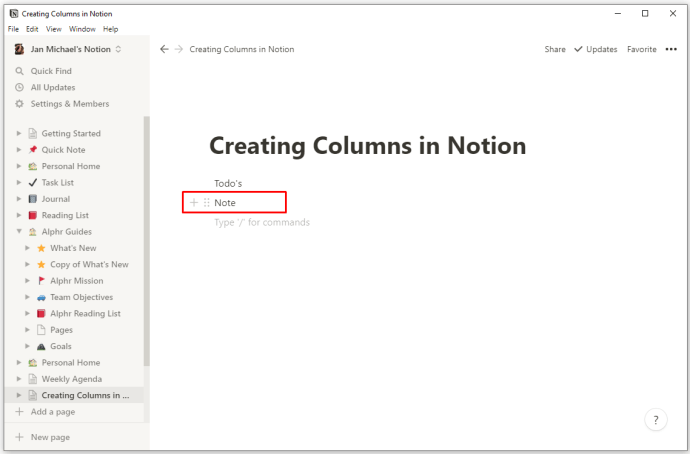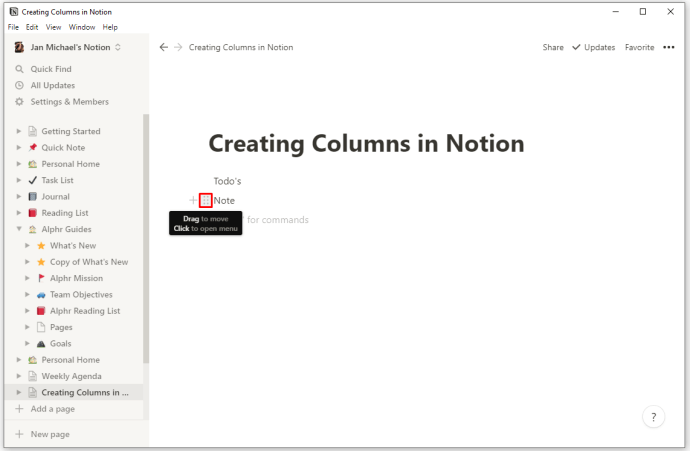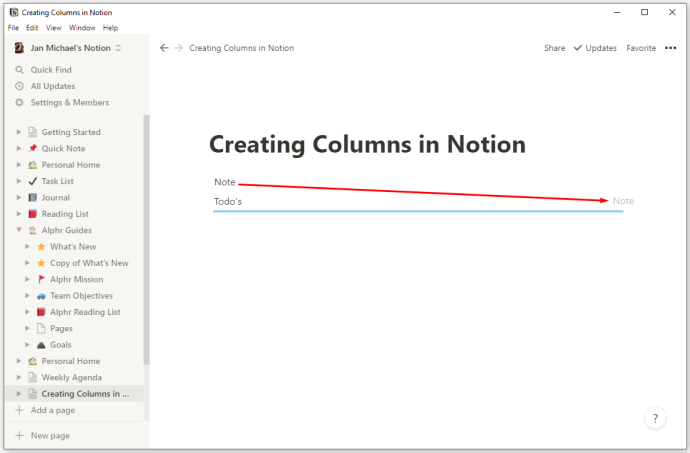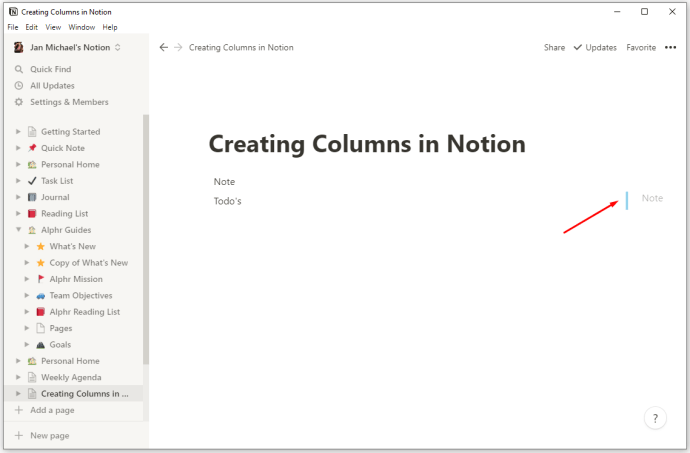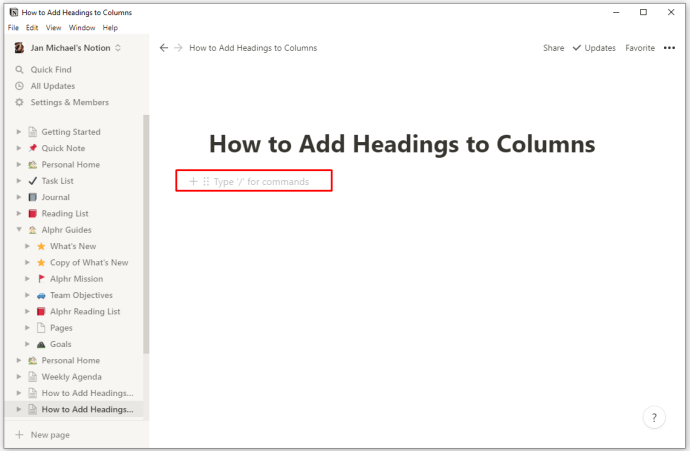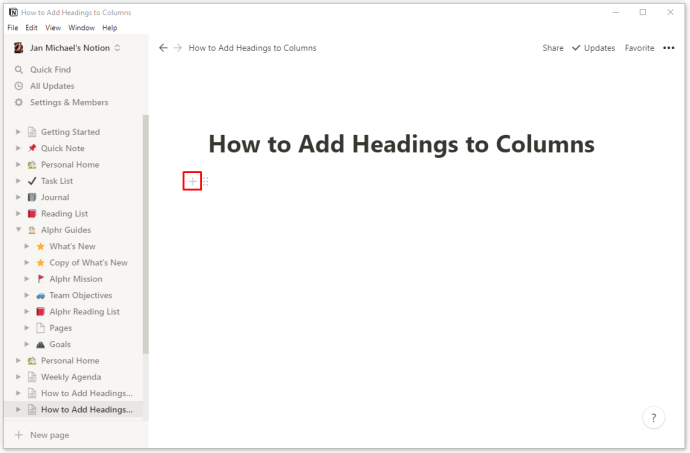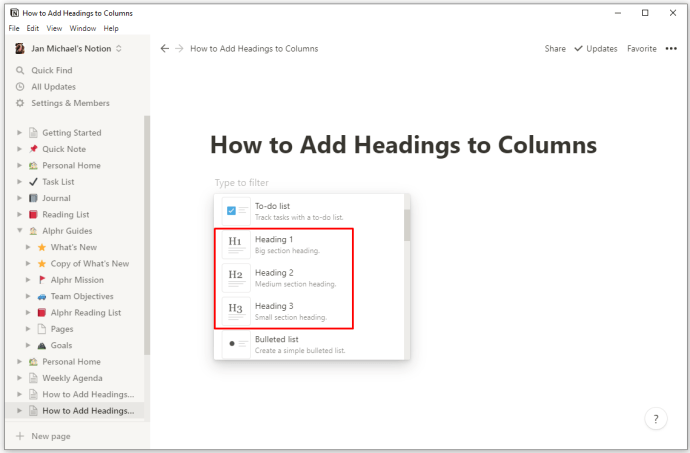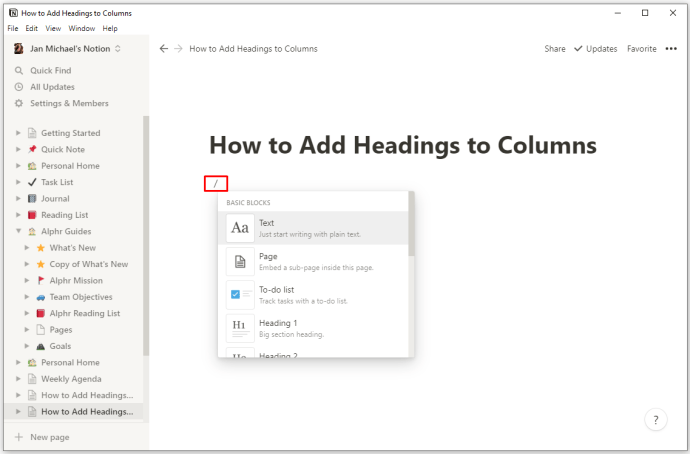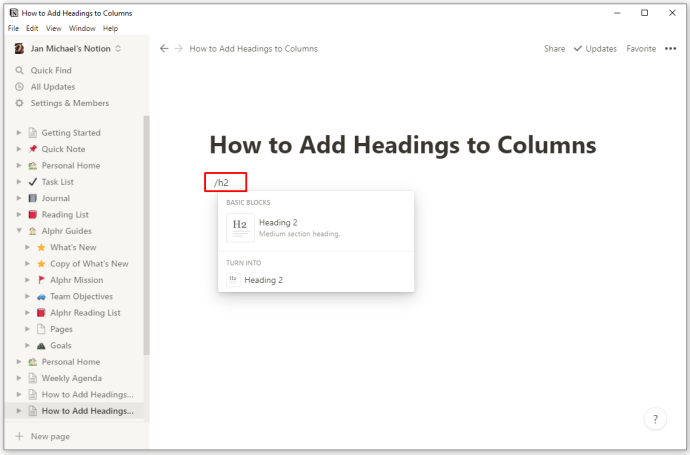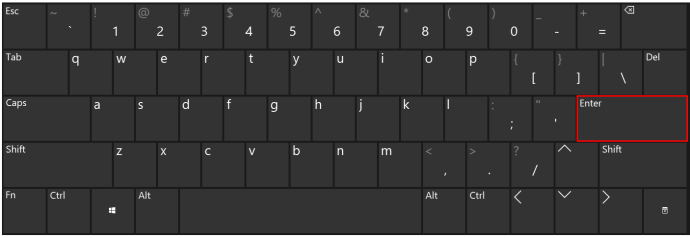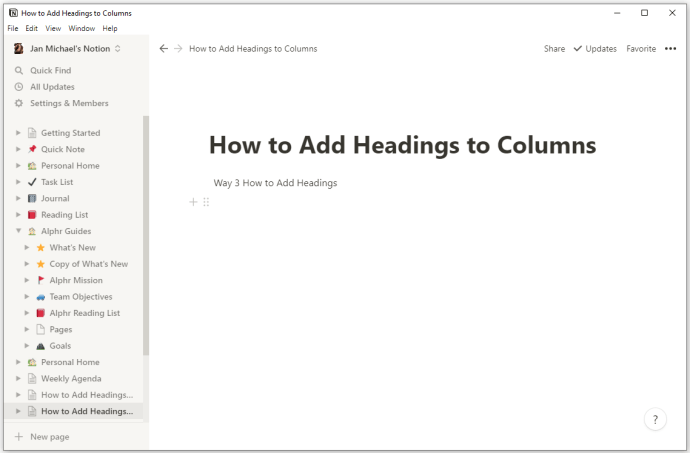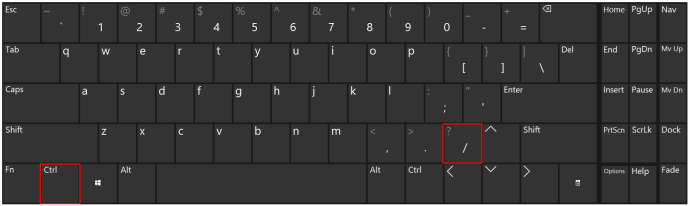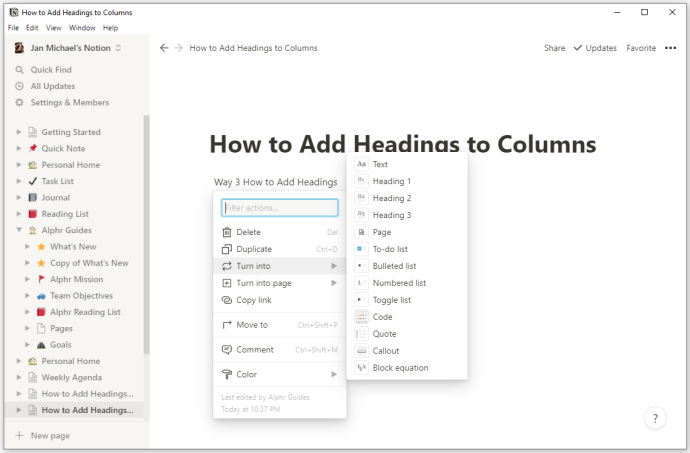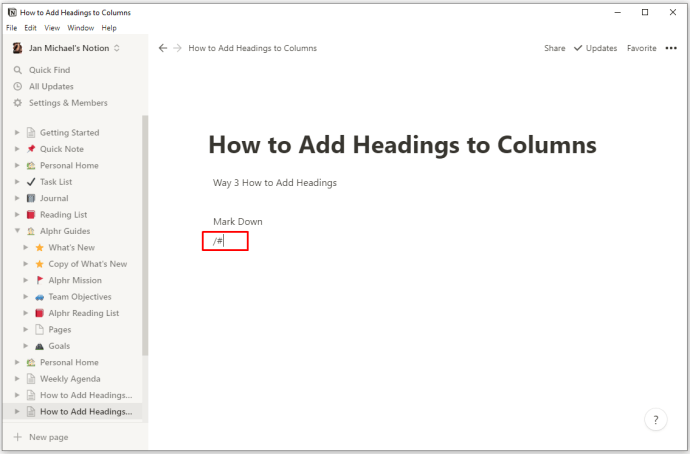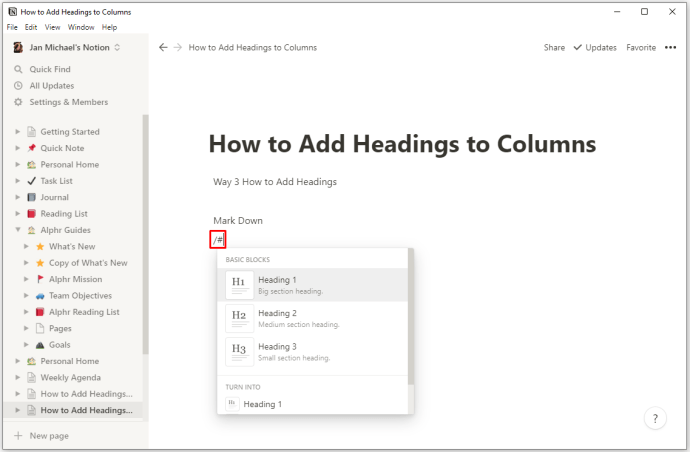¿A veces desea poder llevar su tablero de notas a todas partes? Ahí es donde están todos sus planes, metas y recordatorios.
Por supuesto, es demasiado grande y su agenda puede ser demasiado pesada para llevarla consigo.
Como alternativa, ¿ha probado la aplicación Notion?
No solo puede guardar todo lo que necesita en un solo lugar, sino que también puede usarlo para mantenerse en contacto con su equipo en todo momento. Todas tus tareas estarán bien estructuradas, gracias a las opciones de diseño y personalización que brinda Notion.
¿Qué tal crear columnas, agregar subtítulos y otras cosas para que su último informe sea más legible? ¡Lee este artículo para obtener más información!
Crear columnas en Notion
Entre otras funciones útiles, Notion le permite agrupar su texto o imágenes sin crear una tabla. Puede crear tantas columnas como desee si necesita colocar datos uno al lado del otro para que sean más legibles.
Los pasos probablemente sean incluso más fáciles de lo que imagina. Esto se debe a que puede arrastrar cualquier contenido en una página de Notion. Ya sea que necesite mover una imagen o un texto, puede colocarlo en cualquier lugar que desee. Cuando desee crear columnas, debe hacer lo siguiente:
- Coloca el cursor sobre el fragmento de texto que deseas convertir en columna.
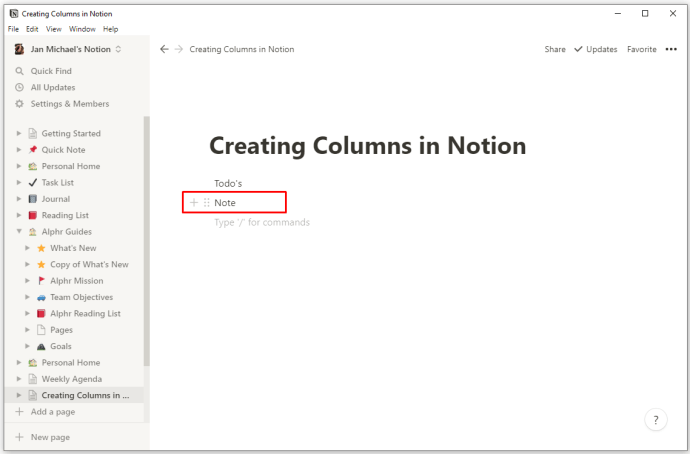
- Verá un pequeño icono con puntos que se mostrará como un asa a la izquierda. Haga clic en él para poder mover el contenido.
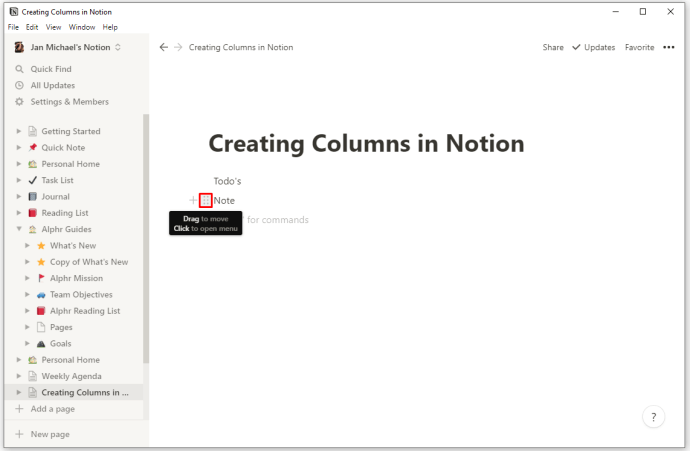
- Puede arrastrar el contenido a cualquier lugar de la página que desee. Verá guías azules que indican dónde irá el texto. Asegúrate de arrastrar el texto completamente hacia la izquierda o hacia la derecha porque, de lo contrario, se colocará debajo de la línea azul.
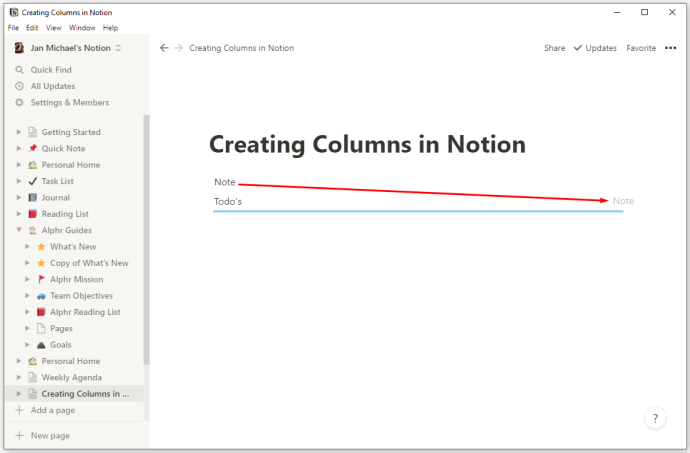
- Cuando ve una línea azul vertical, es una señal de que está creando columnas. Suelta el texto donde quieras soltando el mouse.
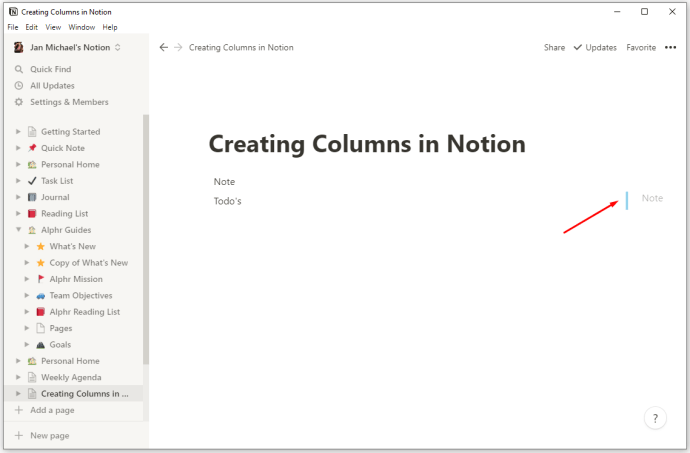
¡Voila! Eso es. Ahora tiene columnas y puede repetir los mismos pasos si desea reordenar las columnas en la barra lateral de la izquierda.

También puede utilizar estas columnas para crear listas de tareas pendientes u organizar sus datos como desee.
Cómo agregar encabezados a columnas
Si necesita nombrar sus columnas de acuerdo con la información que contienen, puede agregar títulos fácilmente a cada una. Puede elegir entre tres tamaños de encabezados que proporciona Notion y hay varias formas de agregarlos.
Método 1
- Coloca el cursor sobre una nueva línea en la página que abriste.
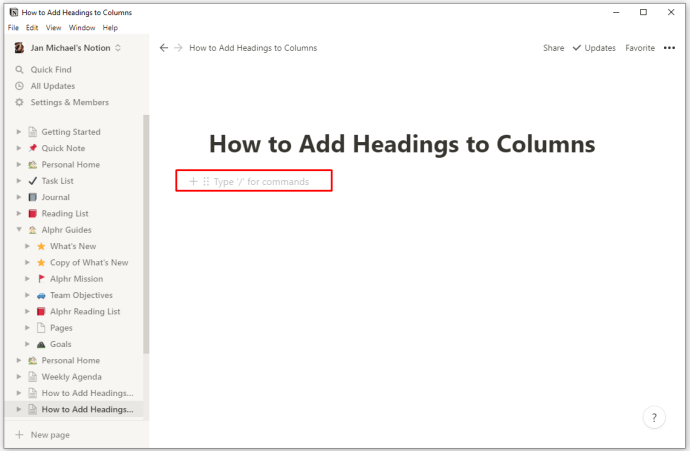
- Seleccione el signo más en el margen izquierdo.
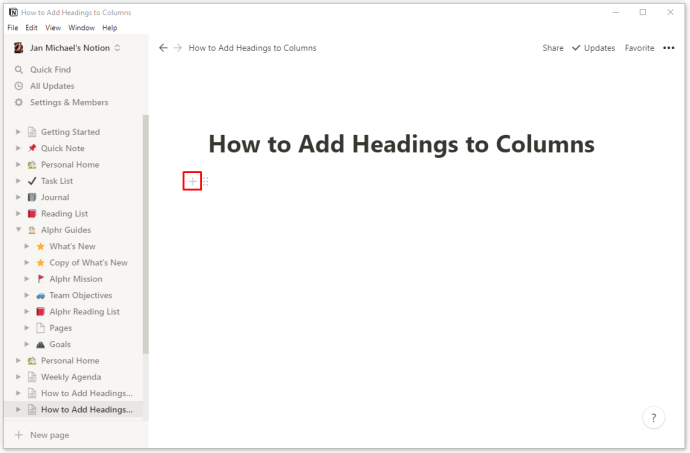
- Elija un tamaño de título adecuado para agregarlo.
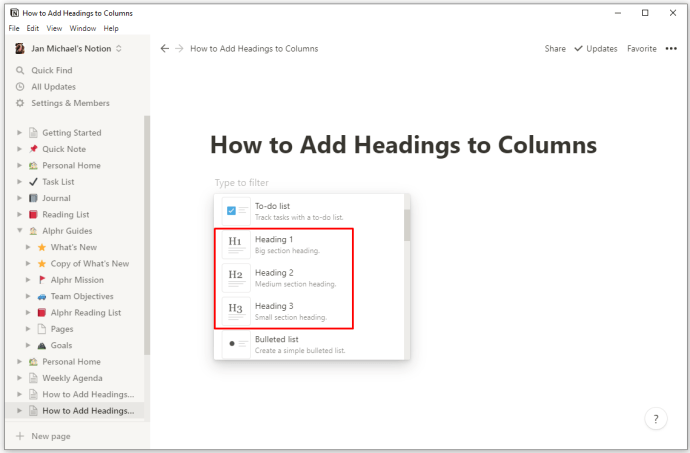
Método 2
- Abra una nota y escriba /.
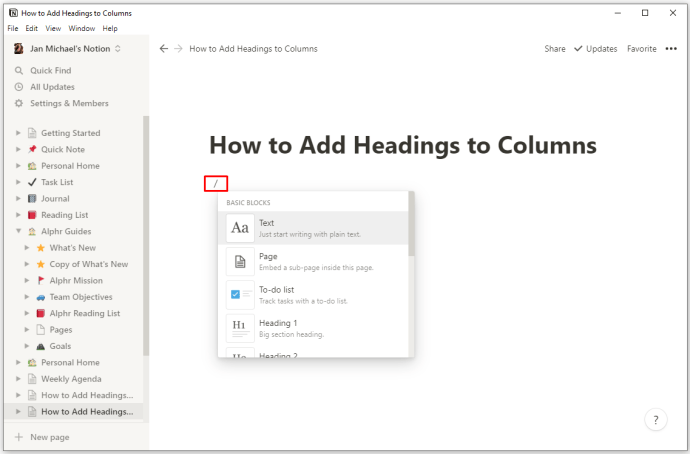
- Ingrese el tamaño del encabezado que desea: h1, h2 o h3.
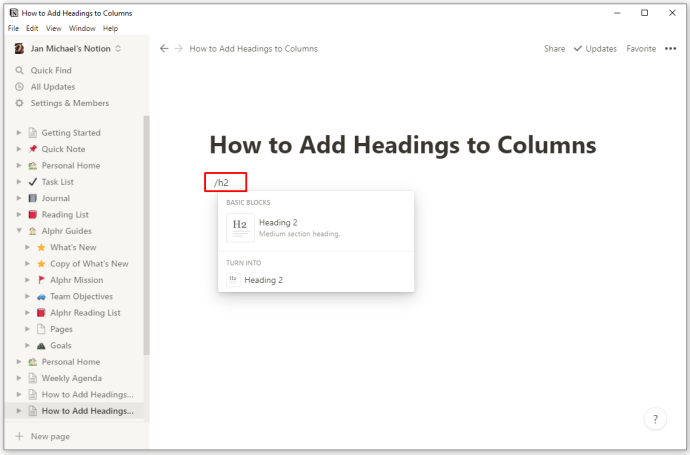
- Presiona Enter en tu teclado.
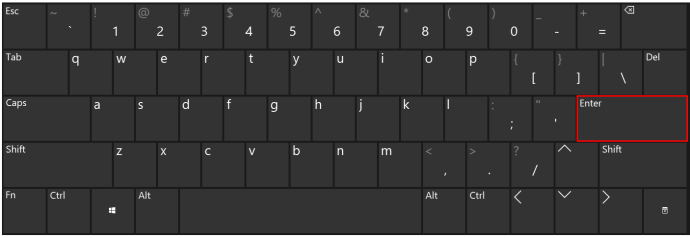
Método 3
- Escriba el título.
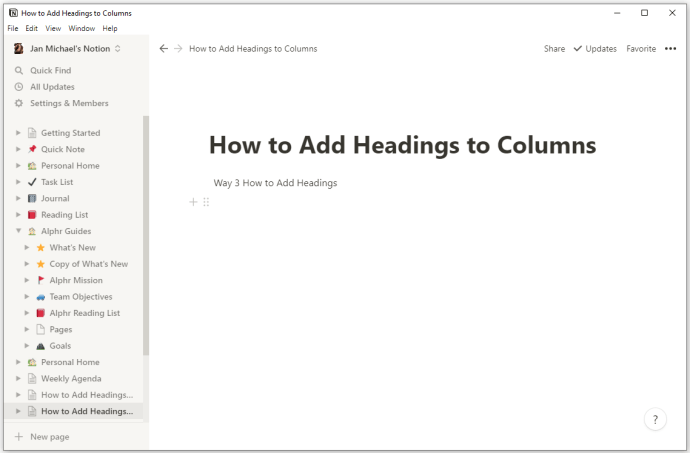
- Presione las teclas CTRL (o CMD para Mac) y / al mismo tiempo.
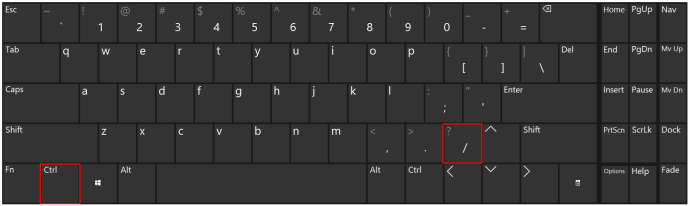
- Seleccione el tamaño de título que desee.
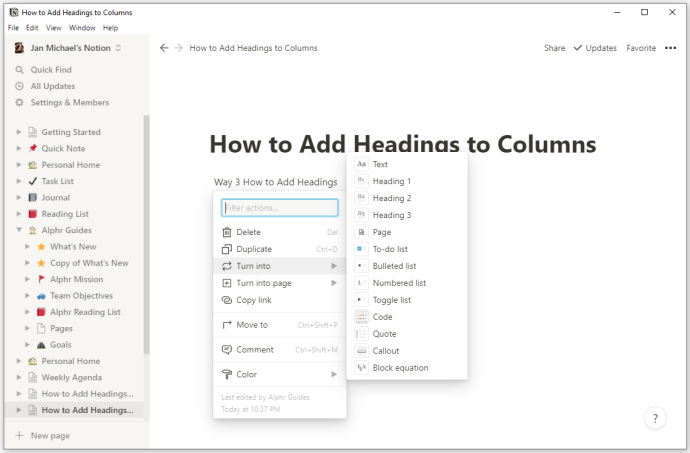
Método 4
- Utilice Markdown.
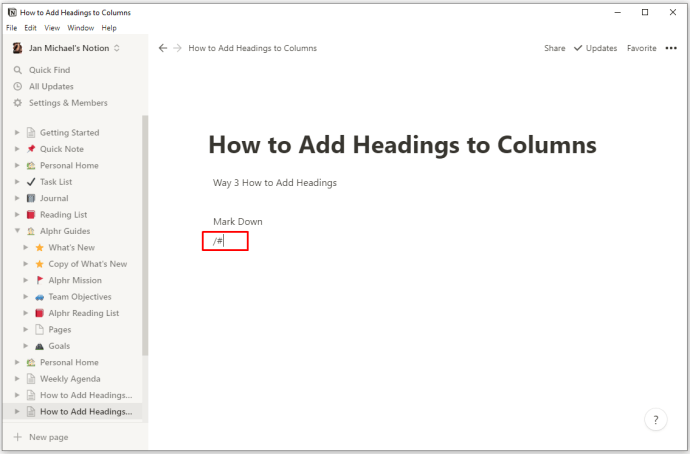
- Ingrese # si desea que el texto sea H1, ## para H2 y ### para convertirlo en H3.
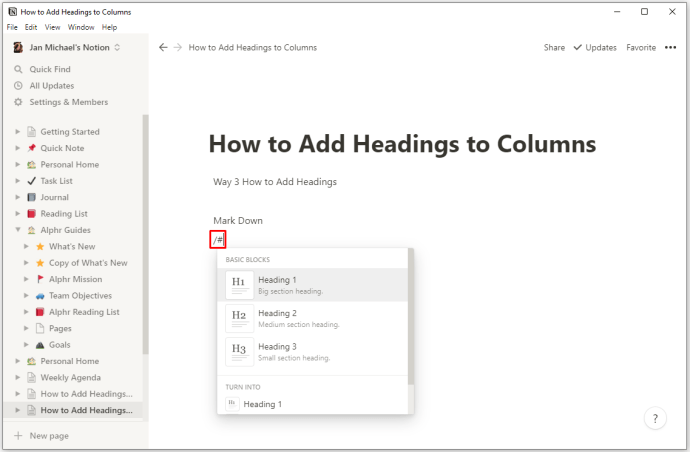
- Presione la barra espaciadora en su teclado.
Cuando agregue títulos, su texto aparecerá más estructurado y ordenado.
Cómo crear columnas en Notion en iPad
Aunque Notion está disponible para diferentes dispositivos, incluidos iOS y Android, no todas las funciones se pueden utilizar en todos los teléfonos móviles y tabletas.
Desafortunadamente, la creación de columnas es una de estas características. Si crea columnas en su computadora e intenta verlas en su dispositivo móvil, no será posible. Solo verá el texto de las columnas de la derecha debajo del contenido de las de la izquierda.
Cómo hacer columnas espaciadas uniformemente en Notion
¿Sabía que en realidad puede hacer columnas espaciadas uniformemente sin siquiera intentarlo?
Siga nuestras instrucciones de arriba y arrastre un fragmento de contenido a través de su página para crear una columna. Mientras lo hace, verá una línea azul vertical y horizontal que lo guía, para que sepa dónde colocar el contenido. Asegúrese de que el texto o la imagen que está moviendo se alinee con el contenido que está encima. Así es como cualquier contenido nuevo que agregue debajo del texto o encabezado anterior se alineará con él.
Sin embargo, si desea asegurarse de que todas sus columnas tengan el mismo ancho, es aún más fácil. A medida que cree estas columnas, automáticamente se espaciarán uniformemente, independientemente de la cantidad de ellas que cree.
Y si desea personalizarlos y cambiar su ancho para que se ajusten a los datos que contienen, puede ajustarlos. Pase el cursor entre las columnas y aparecerá una línea. Haga clic en la línea y muévala hacia la izquierda o hacia la derecha para modificar el ancho de la columna.
Preguntas frecuentes adicionales
Aquí hay más información útil que puede interesarle si acaba de comenzar a usar Notion.
¿Cómo se suma una columna en noción?
Notion te permite crear tablas y es una excelente alternativa a Excel y Google Sheets. En la aplicación Notion, las tablas contienen diferentes funciones de personalización y también todo tipo de operaciones matemáticas. Eso le permite administrar sus datos más fácilmente, así que aquí le mostramos cómo sumar una columna en Notion.
• Abra la tabla o base de datos de Notion donde desea sumar sus datos.
• Ubique la columna deseada y coloque el cursor sobre el área vacía debajo de la última fila de la columna.
• Seleccione Calcular para ver un menú desplegable.
• Elija la operación Suma en el menú.
En este menú, también encontrará muchas otras operaciones matemáticas útiles. Por ejemplo, puede calcular la mediana o el valor promedio de una columna, contar valores únicos, encontrar el valor mínimo o máximo y más.
¿Cómo se agrega un divisor a la noción?
Los divisores son otra característica que puede hacer que su texto se vea más organizado. Es particularmente útil cuando tiene varias ideas o tareas diferentes dentro de una nota y desea mantenerlas separadas. Hay tres formas de agregar separadores y dividir el texto en diferentes secciones. Estos se explican a continuación:
Método 1
• Coloque el cursor sobre una nueva línea en su documento.
• Verá un signo más en el margen izquierdo. Haga clic en él para ver un menú.
• Desde este menú, elija la sección Divisor.
Método 2
• Escriba / en su nota.
• Ingrese div.
• Presione la tecla Enter.
Método 3
• Navegue hasta el lugar de su documento donde desea colocar un divisor.
• Ingrese tres guiones (-).
• Un divisor reemplazará a los guiones.
O simplemente puede arrastrar un divisor como cualquier otro bloque y colocarlo donde lo desee.
¿Cómo se elimina una columna en Notion?
Eliminar columnas de su documento de Notion es simple. Todo lo que tiene que hacer es revertir la acción que realizó al crearlos.
• Resalte el contenido de la columna de la derecha que desea retroceder.
• Seleccione los puntos (el icono de la columna) y arrastre el contenido hacia la izquierda. Puede colocarlo encima o debajo del contenido en la columna de la izquierda.
• Siga la línea azul para alinear el contenido y suelte el mouse.
• Si ve que la columna de la derecha no se eliminó, sino que permaneció vacía, coloque el cursor sobre ella y haga clic en el ícono de columna. Haga clic en Eliminar para eliminarlo.
Disfrutando de la noción
Notion es una excelente herramienta para uso personal, gestión de proyectos y comunicación entre los miembros del equipo. Cualquier cosa que te venga a la mente, puedes apuntarla en Notion. Mantenga su diario, haga listas de tareas pendientes, incluso cree tablas complicadas y use la aplicación como una base de datos.
¿Por qué no? Es personalizable, fácil de usar y ofrece muchas opciones. Incluso puede crear columnas rápidamente y mantener sus notas ordenadas y estructuradas.
¿Has probado ya Notion? Para que lo usas? Háganos saber en la sección de comentarios.